随着技术的不断发展,操作系统的安装已经变得更加简单和便捷。而使用Win10镜像文件安装操作系统,是一种流行且高效的方式。本文将为您提供一个详细的步骤指...
2024-11-22 1 空调代码
如今,我们的生活离不开电子设备,尤其是电脑和手机。然而,在长时间使用电脑时,我们有时会遇到一个普遍的问题:显示器屏幕上的字体变得模糊不清,严重影响了阅读体验。我们应该如何有效解决这个问题呢?

1.确认分辨率设置是否正确

如果显示器屏幕上的字体模糊不清,首先要检查一下我们的分辨率设置是否正确。在Windows系统中,右键点击桌面空白处,选择“显示设置”,确保分辨率设定为推荐值。
2.调整屏幕清晰度选项
在显示设置页面中,我们可以找到“缩放与布局”选项,并将其打开。在这个页面上,我们可以尝试调整屏幕清晰度选项,逐渐增加或减小数值,以寻找最佳清晰度。

3.修改字体平滑设置
在Windows系统中,我们可以通过搜索“字体”来打开字体设置窗口,然后选择“调整字体大小”选项。在这个页面上,我们可以调整字体平滑度,将其设置为“标准”或“关闭”,以看看是否有所改善。
4.检查显示器连接线
如果我们的显示器使用的是HDMI或者VGA等连接线,那么我们需要检查一下这些连接线是否插紧。如果连接线松动,信号传输可能会受到干扰,导致字体显示模糊。
5.清洁屏幕表面
有时,显示器屏幕上的字体模糊可能是由于灰尘或污渍所导致的。我们可以使用柔软的布料轻轻擦拭屏幕表面,确保其清洁无尘。
6.更新显卡驱动程序
过时的显卡驱动程序可能会导致显示器屏幕字体模糊不清。我们可以前往显卡厂商的官方网站,下载并安装最新的显卡驱动程序来解决这个问题。
7.调整显示器亮度和对比度
适当调整显示器的亮度和对比度设置,可以改善屏幕上字体的清晰度。我们可以通过显示器自带的按钮或者调节选项来进行调整。
8.尝试使用字体渲染软件
一些字体渲染软件,如Mac下的“FontSmoothingAdjuster”或Windows下的“GDIPP”,可以提供更好的字体显示效果。我们可以尝试使用这些软件来改善字体模糊的问题。
9.调整显示器距离和角度
将显示器距离眼睛保持适当的距离,同时调整显示器的角度,可以帮助我们更清晰地看到屏幕上的字体。
10.使用高清晰度的显示器
如果我们的显示器分辨率较低,那么字体模糊的问题就会更加明显。考虑购买一个高清晰度的显示器,可以显著提升字体的清晰度。
11.定期更新操作系统
操作系统的更新可能会修复一些已知的字体显示问题。我们应该定期检查并安装最新的操作系统更新,以确保字体显示的稳定性和清晰度。
12.考虑更换字体
有时,字体本身可能导致字体显示模糊。在某些应用程序中,我们可以尝试更换字体为其他可读性更好的字体,以改善阅读体验。
13.调整系统颜色设置
一些系统颜色设置可能会导致字体模糊不清。我们可以尝试调整颜色设置,选择更适合的色彩配置,以改善字体的清晰度。
14.考虑使用放大镜工具
对于视力较差的人来说,即使显示器屏幕上的字体清晰度良好,也可能会出现看不清的问题。我们可以考虑使用放大镜工具来增大字体的显示。
15.寻求专业帮助
如果以上方法无法解决问题,我们可以咨询专业技术人员,寻求他们的帮助和建议,以解决显示器屏幕字体模糊的困扰。
显示器屏幕字体模糊是一个常见的问题,但我们可以通过确认分辨率设置、调整屏幕清晰度选项、修改字体平滑设置等方法来解决。我们还可以检查连接线、清洁屏幕表面、更新显卡驱动程序等措施来改善字体显示效果。如果问题仍然存在,我们可以尝试使用字体渲染软件、调整显示器距离和角度、购买高清晰度显示器等方式来提升阅读体验。如果一切尝试都无效,我们可以寻求专业帮助来解决这个问题。
标签: 空调代码
版权声明:本文内容由互联网用户自发贡献,该文观点仅代表作者本人。本站仅提供信息存储空间服务,不拥有所有权,不承担相关法律责任。如发现本站有涉嫌抄袭侵权/违法违规的内容, 请发送邮件至 3561739510@qq.com 举报,一经查实,本站将立刻删除。
相关文章

随着技术的不断发展,操作系统的安装已经变得更加简单和便捷。而使用Win10镜像文件安装操作系统,是一种流行且高效的方式。本文将为您提供一个详细的步骤指...
2024-11-22 1 空调代码
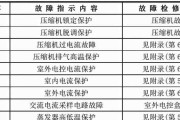
在如今的数字时代,使用笔记本电脑已成为人们生活中不可或缺的一部分。然而,随之而来的是电脑病毒的威胁。为了保护您宝贵的数据和个人信息,选择一款好用的笔记...
2024-11-22 1 空调代码
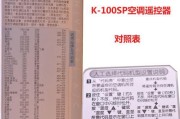
随着电脑使用的普及,系统问题也越来越常见。在面对电脑出现各种故障或者想要重置系统时,一键还原软件成为了解决问题的好助手。然而市场上有很多不同的还原软件...
2024-11-22 1 空调代码

随着我们在电脑上工作和娱乐的时间越来越长,C盘垃圾文件不断积累,会导致电脑变慢、卡顿甚至出现死机的情况。定期清理C盘垃圾文件对于保持电脑性能和稳定运行...
2024-11-22 3 空调代码

作为智能手机的“大脑”,手机CPU在性能和效能方面起着至关重要的作用。随着移动通信技术的不断发展,手机处理器的性能和速度也取得了长足的进步。本文将通过...
2024-11-22 3 空调代码

在日常使用电脑的过程中,每次开机都需要输入密码可能会让人感到烦恼。对于Win10电脑用户来说,取消开机密码设置是一个解决这一问题的好办法。本文将介绍一...
2024-11-22 2 空调代码